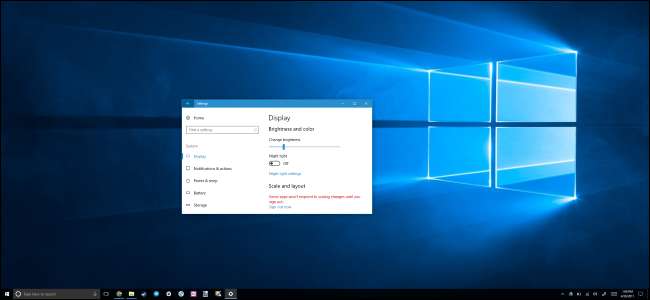
Displeje s vysokou hustotou pixelů jsou nyní běžné na nových počítačích se systémem Windows, stejně jako na smartphonech, tabletech a počítačích Mac. Ale buďte opatrní, co si přejete - mnoho desktopových aplikací má stále problémy s displeji s vysokým DPI.
Windows nabízejí podporu škálování DPI po dlouhou dobu, ale mnoho desktopových aplikací Windows to nikdy nevyužilo. Microsoft však na problému pracuje, stejně jako mnoho vývojářů aplikací. Mezitím zde jsou některá nastavení, která můžete změnit, aby aplikace vypadaly lépe.
Upgradujte na Windows 10
PŘÍBUZNÝ: Všechny způsoby, jak můžete stále upgradovat na Windows 10 zdarma
Windows 7 je pro mnoho věcí stále naprosto v pořádku, ale na displejích s vysokým DPI to není v pořádku. Windows 7 nikdy nebyl postaven pro tyto displeje s velmi vysokým rozlišením a jejich použití se systémem Windows 7 bude problémem. Společnost Microsoft dramaticky vylepšila podporu vysokého DPI v systému Windows 8 a Windows 10 je ještě lepší. Microsoft od vydání Windows 10 také nezůstal stát. Aktualizace jako Aktualizace tvůrců systému Windows 10 pokračujte v přidávání vylepšení škálování s vysokým DPI .
Pokud se pokoušíte použít displej s vysokým rozlišením DPI v systému Windows 7, důrazně doporučujeme upgradovat na Windows 10. Stále existují způsoby, jak upgradovat na Windows 10 zdarma , pokud máte nárok.
Upravte nastavení měřítka displeje
Pokud byl váš notebook, kabriolet nebo tablet vybaven displejem s vysokou hustotou, systém Windows 10 pro něj automaticky zvolí vhodné nastavení měřítka zobrazení. Možná však budete chtít toto nastavení upravit sami, aby se položky zobrazovaly větší a čitelnější, nebo aby se prvky zobrazovaly menší, abyste měli více nemovitostí na obrazovce.
Chcete-li toto nastavení ve Windows 10 změnit, přejděte do Nastavení> Systém> Displej. Změňte možnost v části „Měřítko a rozložení“ na požadované nastavení. Pokud máte k počítači připojeno více displejů, můžete je vybrat v horní části této stránky a nakonfigurovat pro každý samostatnou úroveň měřítka. Ideální nastavení bude záviset na displeji a vašich očích, takže můžete experimentovat. Můžete také kliknout na „Vlastní měřítko“ a nastavit vlastní procentuální hodnotu mezi 100% a 500% odtud, ale společnost Microsoft doporučuje zvolit jednu z výchozích možností v seznamu pro maximální kompatibilitu s aplikacemi.
PŘÍBUZNÝ: Jak opravit chybu „Je nastaven vlastní faktor měřítka“ v systému Windows
POZNÁMKA: pokud máte potíže s úpravou těchto nastavení, možná budete chtít podívejte se na tento článek —Některý software může zasahovat do nastavení škálování systému Windows.
Vaše změna proběhne okamžitě. Některé starší programy si však této změny nevšimnou, dokud se neodhlásíte z Windows a znovu se přihlásíte.
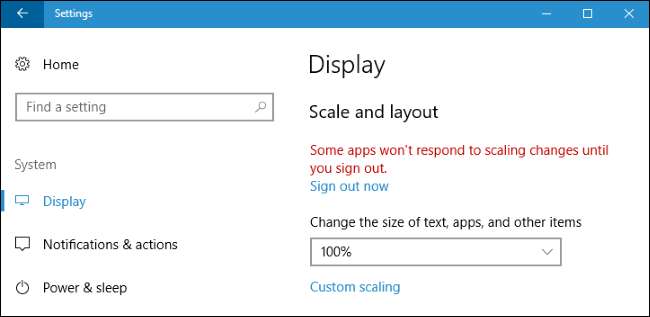
Přepsat škálování systému DPI pro aplikaci s rozmazanými písmeny
Některé desktopové aplikace třetích stran budou mít rozmazaná písma a budou vypadat špatně, když povolíte škálování DPI. Důvodem je to, že Windows je jen vyhodí do vzduchu, aby vypadaly větší - je to, jako byste zvětšili obrázek. Obraz by vypadal větší a čitelnější, ale rozmazaný.
Teoreticky to platí pouze pro „starší“ aplikace, které si nejsou vědomy škálování DPI. V praxi se tento problém stále týká mnoha běžných desktopových aplikací, včetně Steam.
Chcete-li tento problém vyřešit, můžete upravit nastavení měřítka DPI pro jednotlivou aplikaci, která nefunguje dobře. Chcete-li tak učinit, klikněte pravým tlačítkem na zástupce aplikace pro počítač a vyberte Vlastnosti. Pokud je aplikace na hlavním panelu, klikněte pravým tlačítkem na ikonu na hlavním panelu, klikněte pravým tlačítkem na název aplikace a vyberte Vlastnosti.
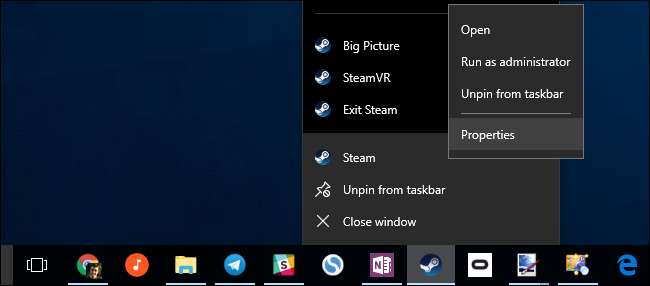
Klikněte na kartu „Kompatibilita“ a zaškrtněte možnost „Přepsat chování při změně měřítka s vysokým DPI“.
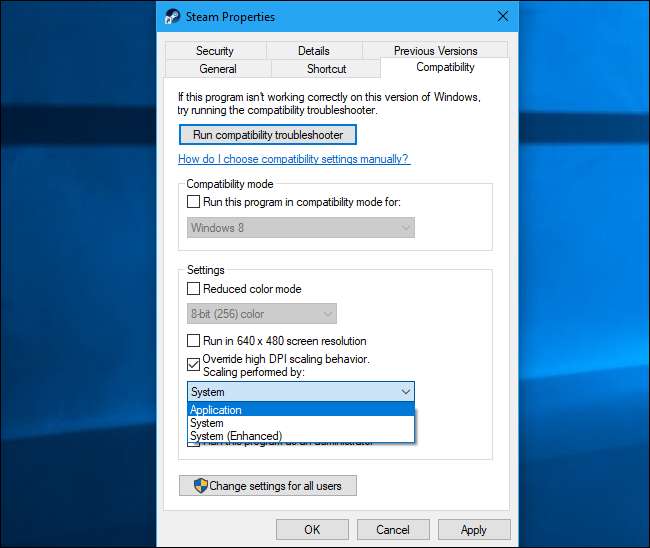
Z rozbalovací nabídky budete také muset vybrat jednu ze tří možností škálování s vysokým DPI. Dělají to takto:
- aplikace : Windows ponechá aplikaci na pokoji. Tímto způsobem zcela zakážete škálování DPI pro aplikaci a bude vypadat nepatrně, ale ne rozmazaně. Tato možnost byla dříve známá jako „Zakázat měřítko zobrazení při vysokých nastaveních DPI“ a dělá to samé.
- Systém : Windows budou používat své normální chování. Aplikace, které nerespektují nastavení DPI systému, budou „bitmapově roztaženy“, aby vypadaly větší, aby byly snáze čitelné, ale často se budou jevit jako rozmazané. Toto je výchozí chování.
- Systém (vylepšený) : Windows budou škálovat aplikace inteligentnějším způsobem. Výsledkem této možnosti bude ostrý text a některé další prvky v aplikacích, které by se při normálním měřítku systému normálně zobrazovaly rozmazaně. V aktualizaci pro autory to funguje pouze s aplikacemi založenými na GDI. Tato nová funkce je důvodem Správce zařízení a další systémové nástroje konečně nemají v aktualizaci pro autory rozmazaný text.
Po výběru preferované možnosti klikněte na „OK“. Pokud se změny projeví, budete muset aplikaci zavřít, pokud je spuštěná, a znovu ji spustit.
Pokud si nejste jisti, kterou možnost chcete použít - například pokud si nejste jisti, zda vývojář pro grafickou aplikaci použil GDI (Windows Graphical Device Interface) - neváhejte a vyzkoušejte různá nastavení. Zavřete program a po změně nastavení jej znovu otevřete, abyste zjistili, co pro danou aplikaci funguje nejlépe.
Například pro Steam nefunguje měřítko „System (Enhanced)“ správně. Steam bude vypadat rozmazaně, i když vyberete tuto možnost. Budete si muset vybrat mezi měřítkem „Aplikace“, díky kterému bude Steam vypadat ostře, ale malý, nebo výchozím „Systémovým“ měřítkem, díky kterému bude Steam vypadat velký, ale rozmazaný.
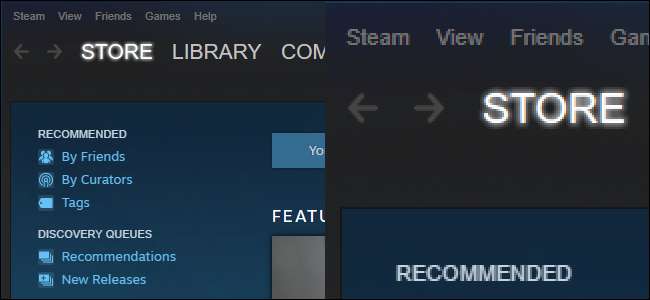
Nové univerzální aplikace systému Windows 10, které jsou k dispozici v obchodě Windows, se škálovávají na větších displejích s vysokým DPI. Jen málo vývojářů však přijalo aplikační platformu společnosti Microsoft a Microsoft se stále snaží přetáhnout všechny ty staré desktopové aplikace - včetně mnoha desktopových aplikací zabudovaných do samotného Windows - do budoucnosti. To by se mělo časem dále zlepšovat, protože vývojáři aktualizují své aplikace a Microsoft vylepšuje podporu vysokých DPI pro desktopové aplikace ve Windows.







